Come faccio a inviare foto via e-mail come presentazione?
Se si desidera condividere alcune foto, un modo rapido per inserirle in una presentazione è utilizzare PowerPoint 2013. Salvare il file come file PowerPoint PPTX standard o formattarlo come presentazione PowerPoint autogenerante che viene riprodotta automaticamente quando qualcuno fa clic esso.
Creazione di una presentazione di foto
Aprire una presentazione PowerPoint vuota. Fai clic su Home menu, fai clic sulla Freccia nella parte inferiore delle Presentazioni icona e seleziona Layout . Fai clic su Vuoto icona. Tieni presente che se desideri aggiungere didascalie alle tue foto o inserire due foto in ciascuna diapositiva, puoi selezionare un altro layout.
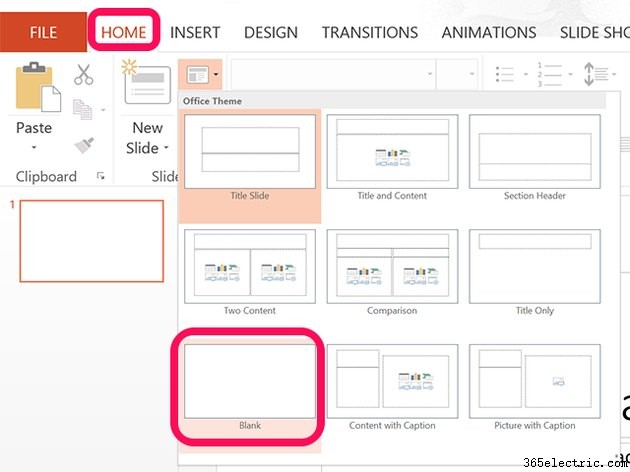
Fai clic su Design scheda se desideri modificare la dimensione delle diapositive rispetto a quella predefinita Widescreen 16:9 proporzioni. Fai clic su Personalizza e poi Dimensione diapositiva e seleziona lo Standard 4:3 o dimensione diapositiva personalizzata .
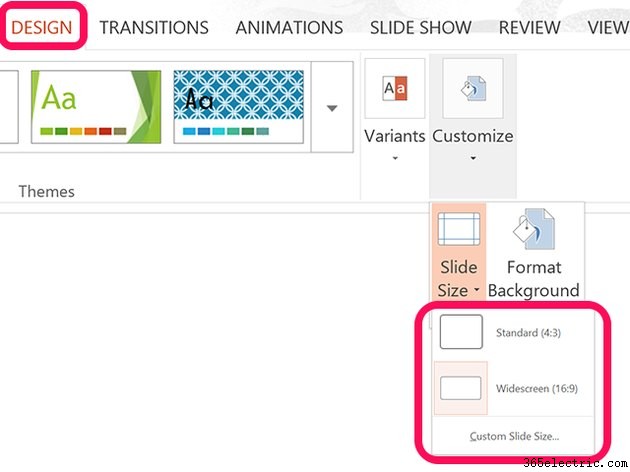
Apri un Esplora file finestra e individuare le foto. Trascina la prima foto sulla diapositiva. Una volta che è nella diapositiva, trascina la foto per riposizionarla o trascina un angolo Maniglia per ridimensionarlo. Nota che se trascini una maniglia che centra un bordo, distorcerai la foto. Se devi ritagliare la foto, fai clic con il pulsante destro del mouse e seleziona Ritaglia . È quindi possibile utilizzare le maniglie per spostare i segni di ritaglio. Se fai clic in un punto qualsiasi della foto, viene salvata la nuova dimensione del ritaglio.

Per aggiungere altre diapositive, fai clic con il pulsante destro del mouse sulla barra laterale sinistra con le miniature delle diapositive e seleziona Aggiungi diapositiva. Aggiungi tutte le nuove diapositive di cui hai bisogno per ogni foto. Quando le foto sono tutte nella presentazione, fai clic su Transizioni menu e utilizzare le opzioni nella barra multifunzione per modificare lo stile di transizione tra le diapositive, impostare l'ora di riproduzione di ciascuna diapositiva e definire se lo spettatore deve essere in grado di avanzare alla diapositiva successiva con un clic del mouse. Facendo clic su Presentazione di diapositive Il menu offre opzioni aggiuntive per l'anteprima e la personalizzazione della presentazione.
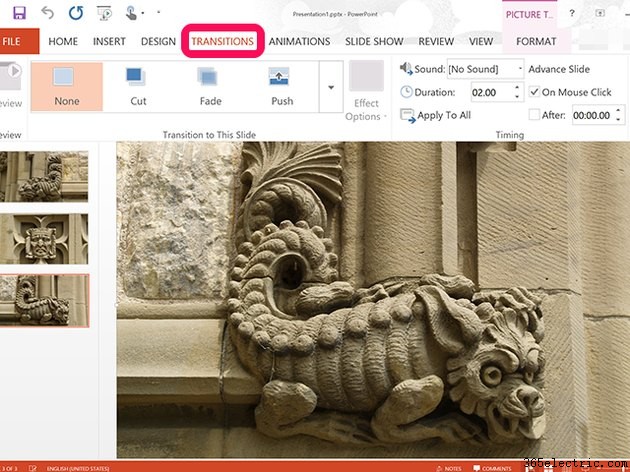
Inviare e-mail e condividere la presentazione
Quando la presentazione è stata impostata, puoi salvarla sul computer e inviarla tramite e-mail come allegato, oppure salvarla su OneDrive e inviare il collegamento tramite e-mail. I tuoi amici non hanno bisogno di Microsoft Office per visualizzare la presentazione.
Se stai salvando la presentazione sul tuo computer, fai clic su File menu e seleziona Salva .
Per creare un link condivisibile, fai clic su File menu, seleziona Invita persone e quindi fai clic su Salva nel cloud pulsante.
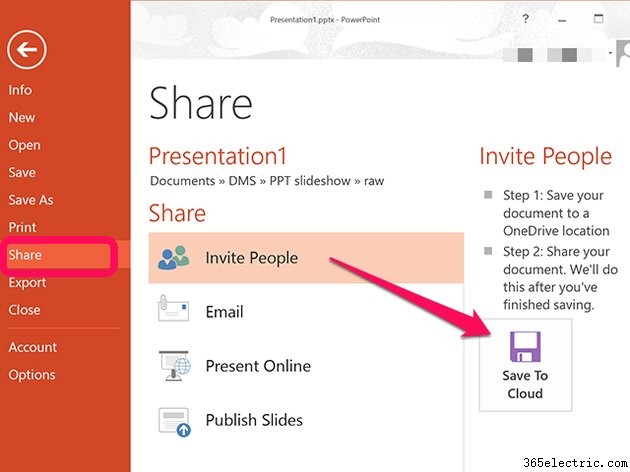
Seleziona una posizione e un nome file per la presentazione. Se desideri creare una presentazione PowerPoint ad apertura automatica, fai clic su Salva come tipo menu e seleziona Mostra PowerPoint (*.ppsx) . In caso contrario, salva il file come PPTX standard file, che chiunque disponga di PowerPoint può aprire.

Altre opzioni per la presentazione
PowerPoint 2013 offre opzioni per masterizzare una presentazione su un disco o esportarla come video. Basta fare clic sul Video icona dopo aver fatto clic su File menu.
PowerPoint Online ha anche gli strumenti necessari per creare una presentazione dalle tue foto. Anche se non puoi salvarlo come presentazione di PowerPoint, puoi scaricare il file PPT di presentazione di PowerPoint da inviare via e-mail. L'unica differenza è che dovranno fare clic su Presentazione pulsante sulla presentazione stessa.
Se disponi di un account Gmail o Google gratuito, crea una presentazione utilizzando Google Docs.
Qualsiasi computer con Windows da Vista a 8.1 può riprodurre la propria presentazione. Metti le foto in un'unica cartella, fai clic con il pulsante destro del mouse su una di esse e seleziona Anteprima . Facendo clic sulla Presentazione pulsante nella parte inferiore dell'Anteprima finestra avvia la presentazione di tutte le foto in quella cartella.
